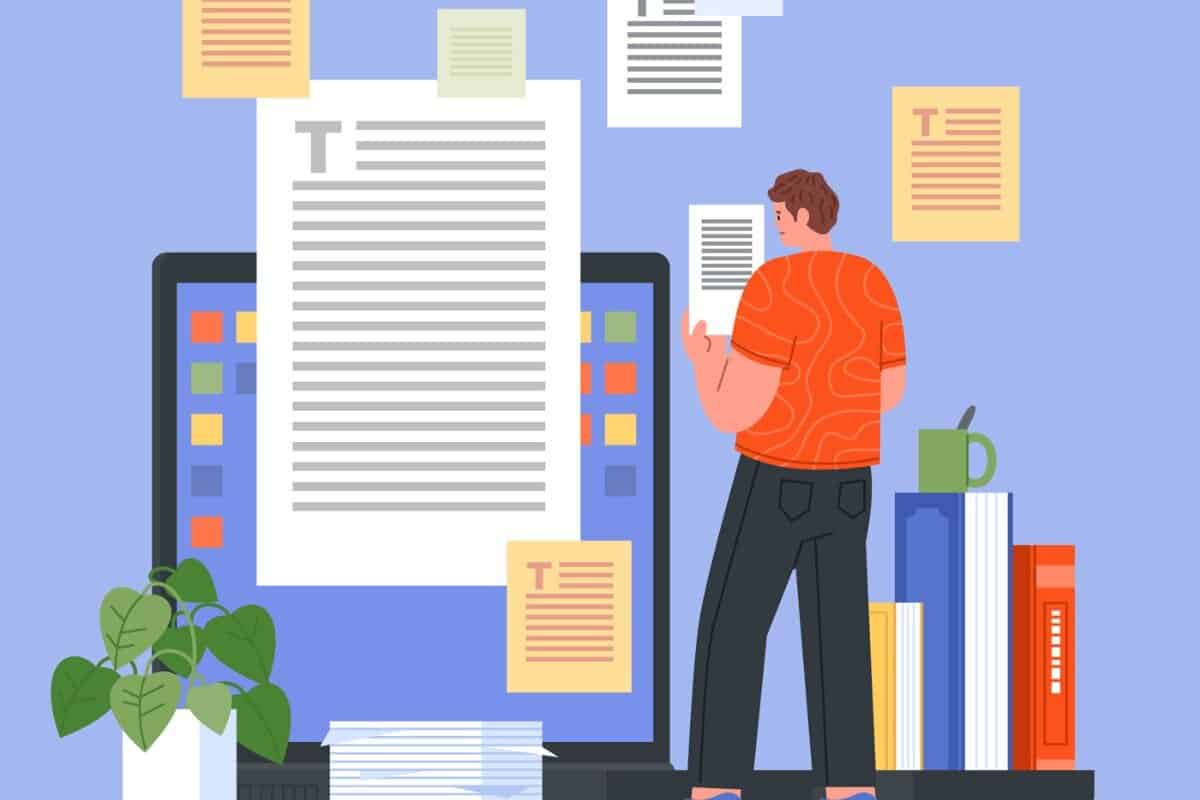"No más de 500 palabras. Ese es el límite".
Has escrito lo que parece una eternidad, pero ¿son realmente 500 palabras?
Esto es lo que suele ocurrir....
Haces clic en Herramientas, luego en Recuento de palabras, compruebas el número, lo cierras y vuelves a escribir.
Cinco minutos después, estás haciéndolo otra vez.
Es molesto, rompe tu flujo, y honestamente, tiene que haber una manera mejor.
Buenas noticias: lo hay.
Google Docs ofrece varias formas de realizar un seguimiento del recuento de palabras, incluida una función que la mayoría de la gente pasa por alto.
Muestra tu recuento de palabras en tiempo real mientras escribes.
Ya se trate de cumplir con los requisitos de una tarea escolar, respetar las directrices de SEO o cumplir con el límite de palabras de un cliente, saber cómo ver el recuento de palabras en Google Docs asuntos.
¿Y saberlo sin perder el ritmo? Eso es aún mejor.
En este blog, explicaremos exactamente cómo ver el recuento de palabras en Google Docs de dos formas distintas y cómo activar el recuento de palabras en tiempo real que se actualiza a medida que escribes.
También veremos cómo encontrar el recuento de palabras en tu teléfono utilizando la aplicación móvil, y utilizaremos trucos de recuento avanzados para secciones específicas y documentos profesionales.
Vamos a sumergirnos.
Principales conclusiones
- Google Docs te permite contar documentos completos o texto seleccionado, y mostrar el recuento de palabras mientras escribes.
- Los encabezados, pies de página y notas a pie de página se incluyen por defecto; se excluyen manualmente para límites precisos.
- Utiliza el historial de versiones para realizar un seguimiento de los cambios en el recuento de palabras entre borradores.
- Utilice el Contador de palabras para detectar texto escrito con IA. Corrígelo con el Humanizador de IA para obtener un contenido natural y seguro para el detector.
Cómo ver el recuento de palabras en Google Docs (escritorio)
Veamos dos formas sencillas de comprobar el recuento de palabras en el escritorio.
Método 1: Menú Herramientas
Esta es la ruta más directa y la que utiliza la mayoría de la gente cuando quiere ver el recuento de palabras en Google Docs.


No vuelvas a preocuparte de que la IA detecte tus textos. Undetectable AI puede ayudarle:
- Haz que aparezca tu escritura asistida por IA de aspecto humano.
- Bypass las principales herramientas de detección de IA con un solo clic.
- Utilice AI de forma segura y con confianza en la escuela y el trabajo.
Esto es lo que tienes que hacer:
- Abre tu Google Doc
- Haga clic en "Herramientas" en la barra de menú superior
- Seleccione "Recuento de palabras" en el menú desplegable
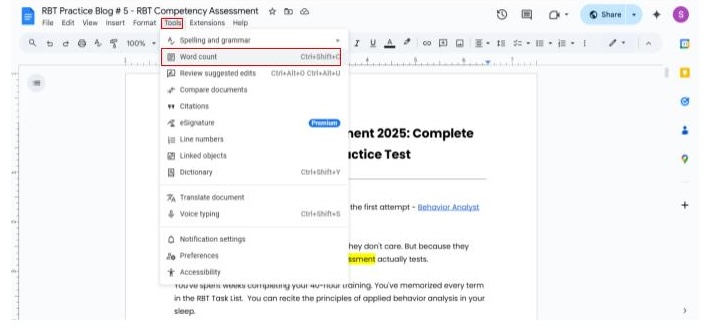
Y ya está. Aparecerá un cuadro que te mostrará tus estadísticas: cuántas páginas, palabras, caracteres y caracteres sin espacios hay en tu documento.
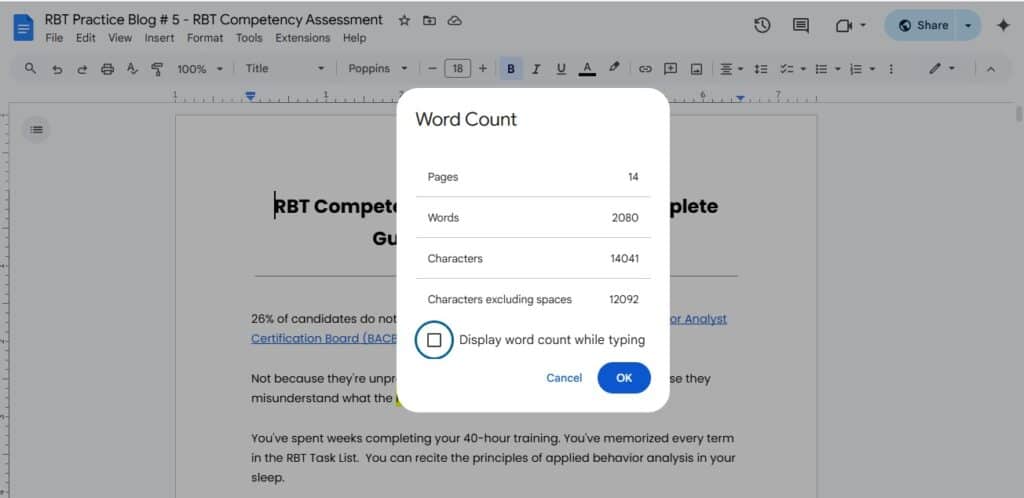
Método 2: El atajo de teclado
Si no quieres hacer clic, hay una forma más rápida de ver tu recuento de palabras en Google Docs.
- En Windows, pulse Ctrl + Mayús + C.
- En Mac, pulsa Comando + Mayúsculas + C.
Aparece el mismo cuadro de recuento de palabras. No es necesario hacer clic.
Una vez que aparezca el cuadro de recuento de palabras, esto es lo que verás....
- Páginas - Cuántas páginas ocuparían sus contenidos
- Palabras - Número total de palabras
- Personajes - Espacios incluidos
- Caracteres sin espacios - Sólo letras y signos de puntuación
Esta información es útil cuando tienes que escribir dentro de unos límites, como un ensayo de 500 palabras o la descripción de un producto de 1.000 caracteres.
Si no ocurre nada cuando pruebas el atajo o haces clic en "Recuento de palabras", esto es lo que debes comprobar:
- ¿Estás utilizando un documento compartido con acceso de "Sólo lectura"? No puedes comprobar el recuento de palabras a menos que puedas editar.
- Intenta recargar la página, a veces el acceso directo se retrasa.
- ¿Sigues atascado? Utiliza la aplicación móvil o copia y pega tu texto en un contador de palabras externo.
Cómo mostrar el recuento de palabras mientras se escribe
A veces sólo quieres llevar la cuenta de tu recuento de palabras sin pararte a comprobarlo.
Puede que tengas que cumplir un plazo o que estés tratando de mantenerte dentro de un límite de palabras. Google Docs tiene una función que te ayuda a hacerlo.
Activar "Mostrar recuento de palabras mientras se escribe"
Aquí te explico cómo activarlo cuando quieras ver continuamente mi recuento de palabras en Google Docs:
- Abre tu Google Doc.
- Haga clic en Herramientas en el menú superior.
- Seleccione "Recuento de palabras".
- En la ventana emergente, marque la casilla "Mostrar recuento de palabras mientras escribe".
- Haz clic en Aceptar para guardarlo.
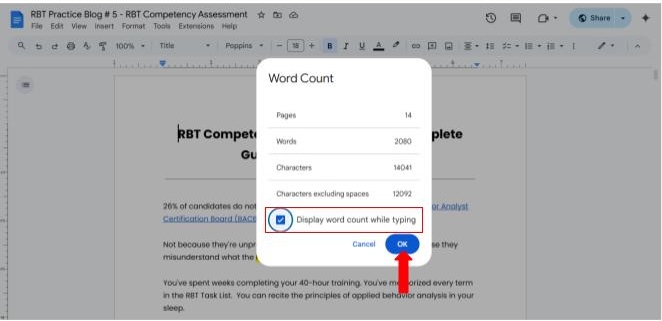
Ahora, mientras escribes, verás un pequeño recuadro en la esquina inferior izquierda de la pantalla.
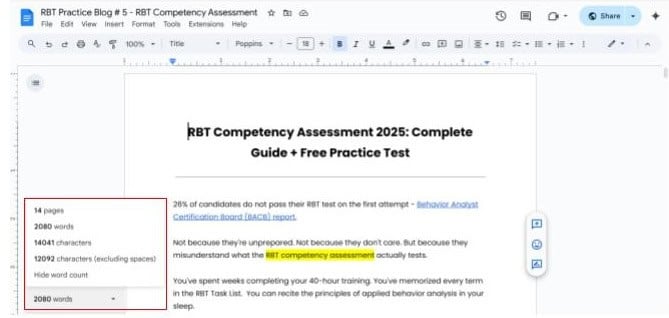
Este cuadro flotante se actualiza a medida que avanzas. Lo verás:
- El número de palabras
- El número total de páginas
- Los personajes
Es sutil, pero funciona, sobre todo cuando escribes a trozos y necesitas mantener el ritmo sin interrumpir la fluidez.
También puede personaliza tu recuento de palabras en Google Doc.
Si empieza a distraerte -o simplemente ya no lo necesitas-, apagarlo es igual de sencillo:
- Volver a Herramientas → Recuento de palabras
- Desmarque "Mostrar recuento de palabras mientras escribe".
- Haga clic en OK
Desaparece inmediatamente.
¿Retrasará las cosas?
No. Tiene un impacto mínimo o nulo en la velocidad de carga de tu documento o en la rapidez de respuesta. Es una función ligera. Ni siquiera la notarás, hasta que la necesites.
Cómo ver el recuento de palabras en la aplicación móvil Google Docs
Tanto si estás editando sobre la marcha como revisando algo rápido en tu teléfono, saber cómo comprobar el recuento de palabras en la aplicación móvil puede ahorrarte tiempo.
Pero los pasos son ligeramente diferentes dependiendo de su dispositivo.
En Android:
- Abre tu documento en la aplicación Google Docs.
- Pulse los tres puntos de la esquina superior derecha (icono de menú).
- Desplácese hacia abajo y pulse "Recuento de palabras".
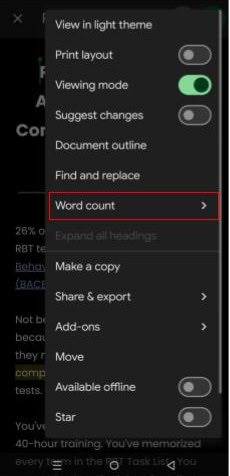
Ahora verá el total de palabras, caracteres y caracteres sin espacios.
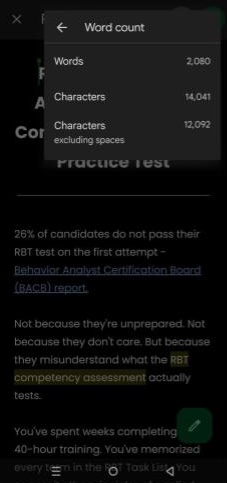
En iOS:
- Abre tu documento en la aplicación.
- Pulse el icono de los tres puntos (arriba a la derecha).
- Pulse sobre "Ver opciones".
- Haga clic en "Mostrar recuento de palabras".
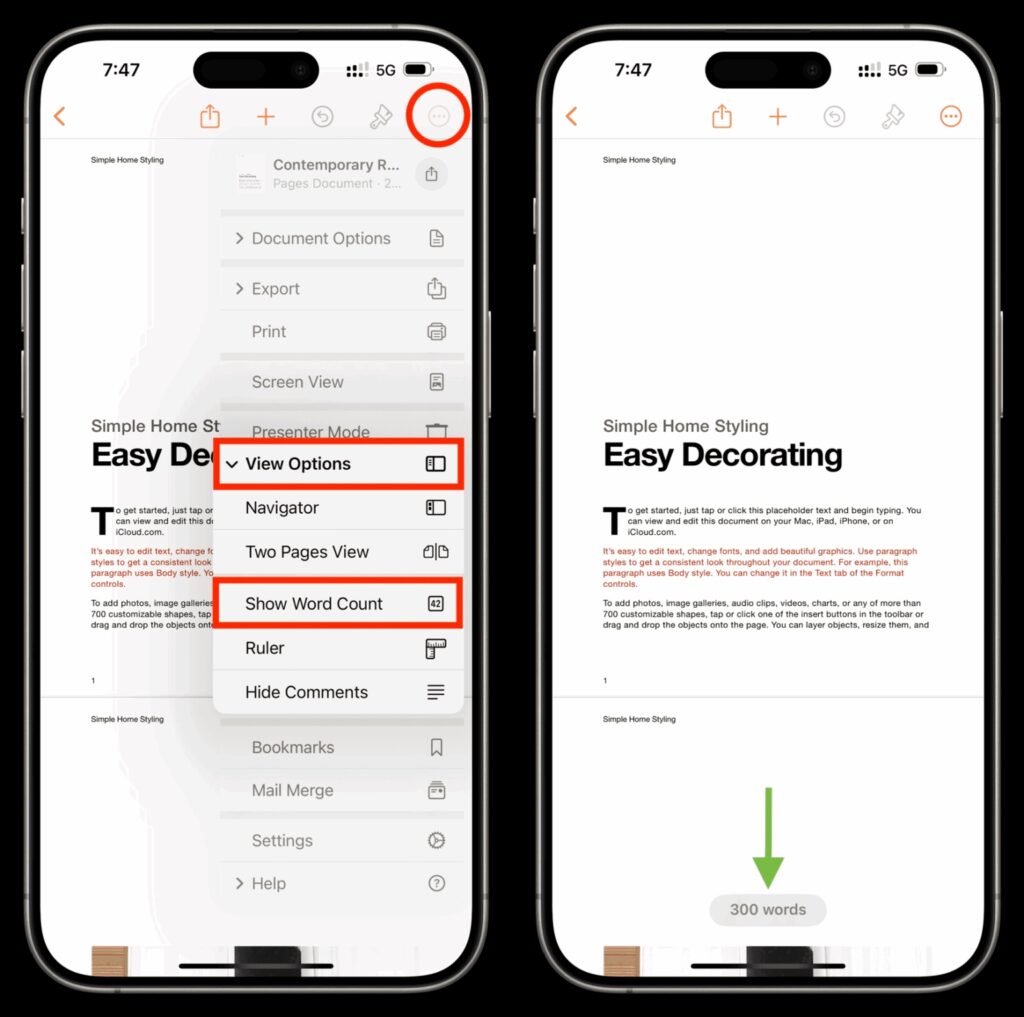
Asegúrese de que su aplicación está actualizada. La función de recuento de palabras está disponible en:
- Android 6.1 y superior
- iOS 1.2020 y superior
Es posible que las versiones anteriores no muestren esta opción.
¿En qué se diferencia de un ordenador de sobremesa?
En comparación con la versión de escritorio, la versión móvil ofrece menos detalles:
- No hay opción para mostrar el recuento de palabras mientras se escribe en Android.
- No hay desglose por sección o selección.
- Menos ajustes de personalización.
Aun así, para comprobaciones básicas, cumple su cometido.
¿Funciona el contador de palabras también fuera de línea?
Sí, siempre que el archivo esté disponible sin conexión. Si el documento se sincroniza y se abre en línea, podrás acceder al recuento de palabras más tarde sin necesidad de conexión.
Si estás leyendo este blog, es probable que seas un estudiante que trabaja en un proyecto o un escritor autónomo.
En cualquier caso, puede beneficiarse del Contador de palabras indetectable-una herramienta que ofrece algo más que un recuento básico de palabras o frases.
Con esta herramienta, obtendrá:
- Palabras, caracteres, frases, párrafos y páginas
- Opciones de descarga y copia para facilitar el acceso
- Comprobación de contenidos redactados por personas
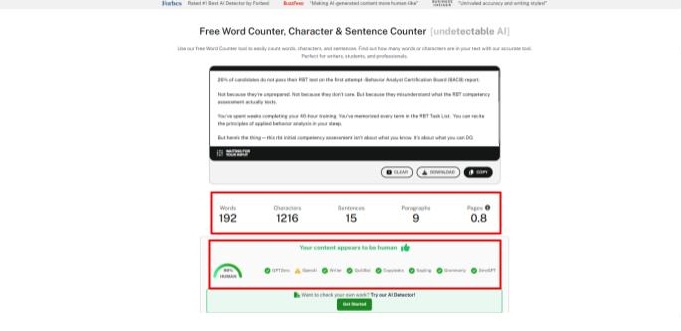
No es necesario iniciar sesión en varias herramientas. Ahorra tiempo y guarda todo en un solo lugar.
Utilice esta herramienta de forma gratuita aquí.
Consejos avanzados para contar palabras
Aquí tienes los consejos avanzados sobre el recuento de palabras para que te resulte más fácil:
1. ¿Qué se considera una palabra?
Google Docs trata las palabras separadas por guiones, como "bienestar", como una sola palabra. Los símbolos (como "&" o "#") no suelen considerarse palabras a menos que estén rodeados de espacios.
Los números se cuentan como palabras si se escriben sin puntuación.
Consejo profesional: Comprueba siempre el formato si trabajas con un límite estricto de palabras.
2. Contar sólo lo necesario (Recuento Selectivo)
¿Quieres contar sólo un párrafo o una sección específica cuando necesitas ver un recuento de palabras en Google Docs para un texto concreto?
- Resalta el texto.
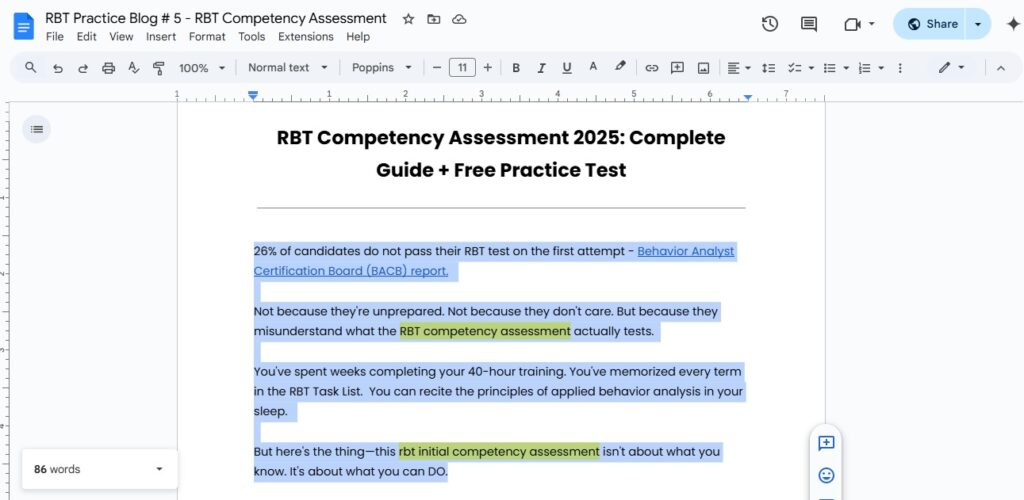
- Haga clic con el botón derecho y seleccione "Recuento de palabras", o utilice el método abreviado (Ctrl+Mayús+C en Windows / Cmd+Mayús+C en Mac).
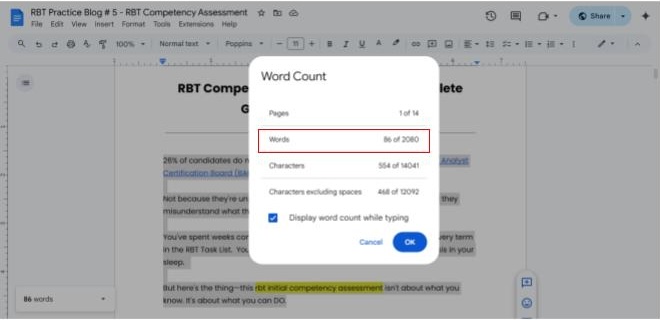
La ventana emergente le mostrará el recuento de palabras/caracteres sólo para esa selección.
3. Excluir encabezados, pies de página y notas a pie de página
Google Docs incluye las notas a pie de página, los encabezados y los pies de página en el recuento total de palabras. Para excluirlos:
- Copie el contenido del cuerpo principal en un nuevo documento o
- Restar manualmente utilizando el recuento basado en la selección
Esto es importante en las presentaciones académicas, en las que las notas a pie de página no forman parte del límite de palabras.
4. Comparar el recuento de palabras a lo largo del tiempo
Al editar o revisar documentos:
- Utilice el historial de versiones: Archivo → Historial de versiones → Ver historial de versiones.
- Compare diferentes borradores y vea cómo evoluciona el recuento de palabras.
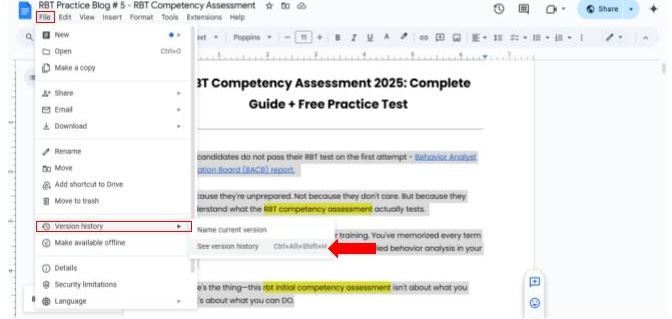
Esto es útil para seguir el progreso o confirmar la reducción de palabras.
5. ¿Exportar? Cuidado con las diferencias de recuento
Al exportar a PDF o Word, los cambios de formato pueden modificar ligeramente el recuento de palabras o páginas.
Compruebe siempre el archivo exportado si el límite de palabras es estricto, sobre todo si se trata de documentos listos para imprimir o para enviar al cliente.
6. Casos de uso académico y profesional
Para estudiantes y profesionales:
- Los límites de palabras de los resúmenes suelen ser estrictos: utilice el recuento de selección.
- En la escritura académica, las citas y referencias pueden no contarse, dependiendo del requisito.
- Las solicitudes de subvención, los manuscritos y los editoriales suelen tener restricciones de páginas o caracteres, por lo que la precisión es clave.
Si utilizas herramientas de IA como ChatGPT o Jasper, probablemente ya seas consciente del problema: Gran contenido, pero suena robótico.
O peor aún, los detectores de IA lo detectan.
Aquí está la solución:
- Utilice Contador de palabras para conocer las palabras exactas, los caracteres, las frases, los párrafos y el número de páginas.
- También incluye una comprobación del contenido escrito por humanos para saber si puede activar los sistemas de detección de IA.
Si se marca, introduzca el texto en el campo Herramienta AI Humanizer.

¿Qué Humanizador AI lo hace:
- Reescribe tu contenido para que suene genuinamente humano, no sólo detectores de pases.
- El tono se vuelve natural. Su estructura fluye mejor.
- Y sí, puntúa como humano en los principales detectores de IA.
Empieza a explorar: nuestro Detector de IA y nuestro Humanizador te esperan en el widget de abajo.
Conclusión
Recuento de palabras no tiene por qué ser complicado.
Google Docs te ofrece todo lo que necesitas para seguir el progreso de tu escritura sin interrumpir tu flujo.
Tanto si utiliza el atajo de teclado rápidoYa sea activando el recuento de palabras en tiempo real mientras escribes o consultando los números en tu teléfono, ahora tienes las herramientas necesarias para controlar tu límite de palabras.
Recuerda la consejos avanzados cuando necesitas precisión. Contar secciones específicas cuando se trabaja en trabajos académicos. Excluir encabezados y notas a pie de página cuando el límite de palabras es estricto. Utilice historial de versiones para seguir su progreso a través de los borradores.
¿Qué método probarás primero? ¿La función de recuento de palabras en tiempo real o el atajo de teclado ultrarrápido?
Su flujo de trabajo de escritura es ahora más fluido. Ahora deje de contar y empiece a escribir.
Y cuando termine de escribir, utilice IA indetectable para asegurarte de que suene natural, humano y verdaderamente tuyo: perfecto para evitar que te detecten y mantener tu voz intacta.